IPhone에서 WhatsApp 백업이 복원되지 않는 문제를 해결하는 9가지 가장 좋은 방법
잡집 / / March 14, 2022
새 휴대전화 구입에는 다음이 포함됩니다. 데이터 복원 이전 휴대전화의 백업에서 새 기기로. iCloud 저장 공간에 데이터 백업이 있는 경우 iPhone에서 원활하게 사용할 수 있습니다. 그러나 백업을 복원하는 동안 문제가 발생할 수 있는 앱 중 하나는 WhatsApp입니다.

때때로 WhatsApp 백업이 특정 비율로 복원된 다음 무기한 중단됩니다. 새 iPhone에서 모든 채팅과 미디어를 볼 수 없기 때문에 짜증날 수 있습니다. 고맙게도 몇 가지 간단한 단계에 따라 이 오류를 수정하고 WhatsApp 백업을 복원할 수 있습니다.
1. 안정적인 Wi-Fi 연결 사용
WhatsApp 백업은 사진, 비디오 및 음성 메모와 같은 채팅 및 미디어 파일 덕분에 일반적으로 큽니다. 따라서 안정적인 Wi-Fi 연결에 연결된 상태에서 WhatsApp 백업을 복원하는 것이 가장 좋습니다.
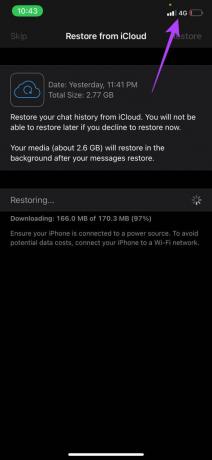
모바일 데이터를 통한 백업 파일 다운로드는 시간이 오래 걸릴 수 있으며 연결이 끊길 경우 실패할 수도 있습니다.
2. iCloud에 남은 저장 공간 확인
이상하게 들릴 수 있지만 백업을 다운로드하고 iPhone에서 복원하려면 적절한 iCloud 저장 공간이 필요합니다. 왓츠앱 iCloud에 무료 저장 공간으로 백업 크기의 최소 두 배를 확보할 것을 권장합니다. iCloud에서 무료 저장 공간을 확인하고 불필요한 파일을 삭제하는 방법은 다음과 같습니다.
1 단계: iPhone에서 설정 앱을 열고 상단에 표시된 이름을 탭합니다. 그러면 iCloud 설정이 열립니다.

2 단계: 이제 iCloud를 탭합니다.

3단계: 점유된 저장 공간의 양이 여기에 표시됩니다. WhatsApp 백업의 크기를 확인하려면 저장소 관리 옵션을 선택하십시오.

4단계: 이제 iCloud에서 차지하는 크기의 내림차순으로 정렬된 앱 및 서비스 목록이 표시됩니다. 이 목록에서 WhatsApp을 찾으면 그 옆에 있는 저장 공간을 볼 수 있습니다. WhatsApp 백업의 크기입니다.

iCloud의 여유 공간이 WhatsApp 백업 크기보다 최소 2배 이상 커야 합니다. 그렇지 않다면, 당신은 할 수 있습니다 iPhone에서 iCloud 저장 공간 확보 불필요한 파일을 삭제하여
3. iPhone의 남은 저장 공간 확인
백업을 복원하려면 iPhone에 충분한 여유 공간이 필요하고 iCloud에 여유 공간이 있어야 합니다. 그렇지 않으면 미디어를 전화기의 저장소에 다운로드할 수 없으며 복원이 실패합니다. iPhone에서 사용 가능한 저장 공간을 확인하는 방법은 다음과 같습니다.
1 단계: iPhone에서 설정 앱을 열고 일반으로 이동합니다.

2 단계: iPhone 저장 공간을 선택합니다.
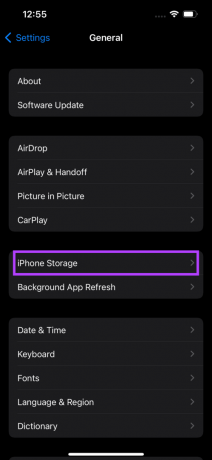
3단계: 화면 상단에서 iPhone의 남은 저장 공간을 볼 수 있습니다.
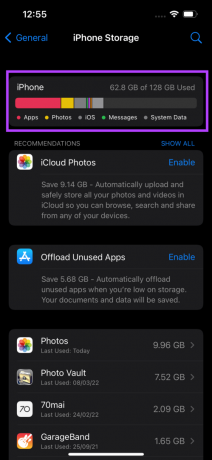
또한 WhatsApp 백업 크기의 2배 이상인지 확인하십시오. 사용 가능한 저장용량이 적은 경우 다음을 수행할 수 있습니다. iPhone의 여유 공간 확보 그런 다음 WhatsApp 백업을 복원하십시오.
4. WhatsApp에 대한 iCloud 액세스 권한이 부여되었는지 확인
iPhone에서 백업에 액세스하고 다운로드하려면 WhatsApp에 iCloud 계정에 대한 액세스 권한을 부여해야 합니다. WhatsApp에 대한 액세스 권한을 부여하는 방법은 다음과 같습니다.
1 단계: iPhone에서 설정 앱을 열고 상단에 표시된 이름을 탭합니다. 그러면 iCloud 설정이 열립니다.

2 단계: 이제 iCloud를 탭합니다.

3단계: 아래로 스크롤하여 WhatsApp을 찾아 옆에 있는 토글을 활성화합니다.

5. iCloud 계정 제거 및 다시 로그인
iCloud Drive에 iPhone과 동기화하는 데 문제가 있을 수도 있습니다. 이러한 경우 WhatsApp은 백업에 액세스하지 않습니다. iCloud에서 로그아웃했다가 iPhone에 다시 로그인하여 문제가 해결되는지 확인할 수 있습니다. 방법은 다음과 같습니다.
1 단계: iPhone에서 설정 앱을 열고 상단에 표시된 이름을 탭합니다. 그러면 iCloud 설정이 열립니다.

2 단계: 아래로 스크롤하면 로그아웃 옵션이 있습니다. 그것을 누르십시오.

3단계: Apple ID 암호를 입력하고 오른쪽 상단에서 끄기를 선택합니다. iCloud 계정에서 로그아웃됩니다.

4단계: 동일한 메뉴에서 로그인 옵션을 찾을 수 있습니다. 그것을 탭하고 Apple 계정에 다시 한 번 로그인하십시오.
잠시 기다렸다가 지금 WhatsApp 백업을 복원하십시오.
6. 앱 스토어에서 WhatsApp 업데이트
경우에 따라 버그가 있는 버전의 앱으로 인해 문제가 발생할 수 있습니다. App Store로 이동하여 WhatsApp에 사용할 수 있는 업데이트가 있는지 확인하십시오. 앱을 업데이트하고 백업을 복원할 수 있는지 확인하세요. iPhone에서 앱을 업데이트하는 방법은 다음과 같습니다.
1 단계: iPhone에서 App Store를 열고 오른쪽 상단 모서리에 있는 디스플레이 사진을 탭합니다.

2 단계: 아래로 스크롤하여 보류 중인 모든 업데이트 목록을 확인합니다. 업데이트하려는 앱 옆에 있는 업데이트 옵션을 선택합니다.

7. 베타 버전에서 안정적인 WhatsApp 버전으로 전환
WhatsApp의 베타 버전에는 새로운 기능이 도입될 수 있지만 베타 소프트웨어에는 버그와 결함이 동반되는 경우가 많습니다. 이렇게 하면 백업을 복원하지 못할 수 있습니다.

iPhone에서 WhatsApp 베타를 제거하고 App Store에서 안정적인 버전의 앱을 다시 설치하십시오.
8. iPhone을 최신 iOS 버전으로 업데이트
문제는 WhatsApp에 있는 것이 아니라 iPhone의 소프트웨어에 있는 것일 수 있습니다. 이 문제를 해결하는 가장 좋은 방법은 iPhone에서 iOS 버전을 업데이트하는 것입니다. 방법은 다음과 같습니다.
1 단계: iPhone에서 설정 앱으로 이동하여 일반을 선택합니다.

2 단계: 소프트웨어 업데이트를 탭합니다.

3단계: 새 업데이트가 있으면 거기에 나열됩니다. 설치를 선택하고 설치가 완료될 때까지 기다립니다.

9. iPhone을 강제로 재시동
강제 재시동은 때때로 iPhone의 일반적인 문제를 해결할 수 있습니다. 위의 해결 방법 중 어느 것도 효과가 없다면 iPhone을 강제로 재시동하고 문제가 해결되는지 확인하는 방법은 다음과 같습니다.
iPhone 6s 이하:
홈 버튼과 전원 버튼을 동시에 길게 눌렀다가 Apple 로고가 보이면 손을 뗍니다.
아이폰 7의 경우:
볼륨 작게 키와 전원 버튼을 길게 누릅니다. Apple 로고가 보이면 손을 뗍니다.
iPhone 8 이상:
볼륨 높이기 키를 눌렀다가 놓고 볼륨 낮추기 키를 눌렀다 놓은 다음 Apple 로고가 나타날 때까지 측면 버튼을 길게 누릅니다.
WhatsApp 채팅 및 미디어 복원
이 단계는 WhatsApp 백업을 이전 iPhone에서 새 iPhone으로 복원하는 데 도움이 됩니다. 채팅에서 연락처와 교환한 미디어 파일에 이르기까지 모든 것이 이제 iPhone으로 돌아갑니다.
2022년 3월 14일 최종 업데이트
위의 기사에는 Guiding Tech를 지원하는 제휴사 링크가 포함될 수 있습니다. 그러나 편집 무결성에는 영향을 미치지 않습니다. 내용은 편향되지 않고 정통합니다.



